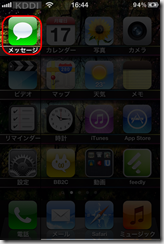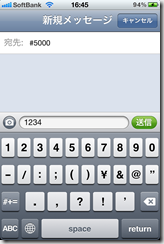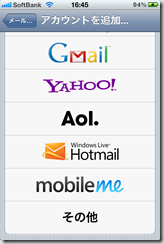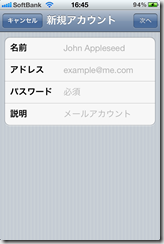ついにリリースとなったau版iPhone。
しかし設定がsoftbank版よりもめんどくさくてちょっとややこしい?
そこで解説してみることにしました。
1.メール設定URLを送ってもらおう
iPhoneのホーム画面の左上にある
メッセージ.appをタップして起動しましょう。
宛先:#5000
本文:1234
と入力してメールを送信。
しばらくするとメール設定URLがこの画面に送られてきます。
-----------------------------------------------------
メール設定URLをタップするとアドレスの取得画面に映ります。
そこでメールアドレスを取得します。
まずは暗証番号を入力し、
メッセージにしたがってください。
このときの暗証番号は、au契約時の4桁の番号です。
完了後にまたメッセージ.appに
アドレス、パスワード、ユーザー名が送られてきますので
これを紙などにメモしてください。
2.iPhoneにezwebを設定しよう
つづいてホームに戻り
設定.app>メール>アカウントの追加>その他
を選択、メールアカウントの追加をタップします
先ほどメモしたアドレスとパスワードを入力しましょう。
名前はご自分の名前を好きに入力してください。
(ハンドルネームでもいいですが、相手に表示される表示名となります)
次へをタップすると
表示項目が増えると思うので、設定していきましょう。
受信メールサーバ
ホスト名:imap.ezweb.ne.jp
ユーザー名:登録したユーザー名
パスワード:登録したパスワード
送信メールサーバ
ホスト名: smtp.ezweb.ne.jp
ユーザー名:登録したユーザー名
パスワード:登録したパスワード
これで次へをおせば完了です。
au版iPhoneでは15分おきにメールが受信チェックされます。
また、1月あたりからメッセージアプリでMMSにも対応する予定ですので、
それまではこちらのメール.appで我慢しましょう。